Vad är fliken "Queue" i Alexa App?

Spelarens flik i det nedre högra hörnet av Alexa-appen är ett nytt tillägg där kan du se vilka medier ditt eko spelar för närvarande. Men inom den sektionen finns en mystisk "Queue" flik. Det här är vad det egentligen gör.
Först och främst, om du inte vet vad vi pratar om öppnar du Alexa-appen och trycker på fliken Player ner längst ner till höger.
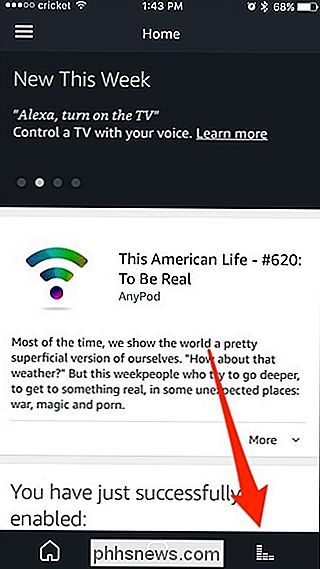
Tryck sedan på Fönstret "Queue" ligger nära toppen av skärmen.
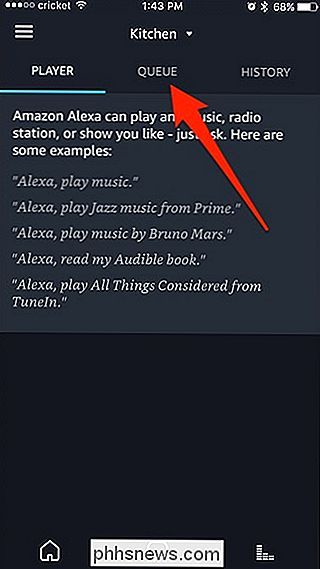
Det börjar vara tomt för att börja med, men när du börjar lyssna på musik fyller den upp.
Låt oss dock få de dåliga nyheterna ur vägen nu: Tyvärr kan du inte fråga Alexa att köra upp låtar. Så säger något som "Alexa, spela Taylor Swift efter den här låten" kommer inte göra någonting. Så vad är syftet med Queue-fliken om du inte kan köra upp låtar?
Den här fliken är bara där för att visa dig nästa låt som ska spelas om du berättade för Alexa att spela ett album eller en spellista. Det kan vara förvirrande, för om du berättade för Alexa att spela en särskild låt, kommer den enda låten (och bara den enda låten) att dyka upp i fliken Kön, vilket gör att den här skärmen är oanvändbar.
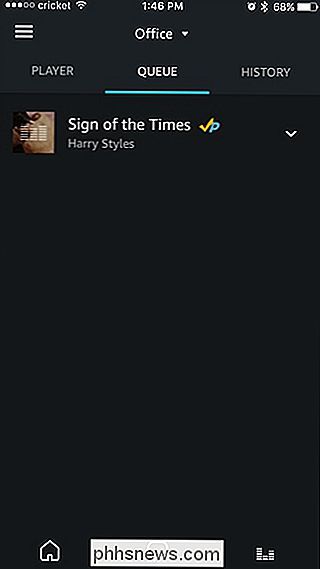
Men om du skulle berätta för Alexa för att spela ett helt album eller en spellista, så skulle du få alla låtar från det här albumet eller spellistan att visas på fliken Que, så att du snabbt kan se vilka låtar som kommer att spela nästa.
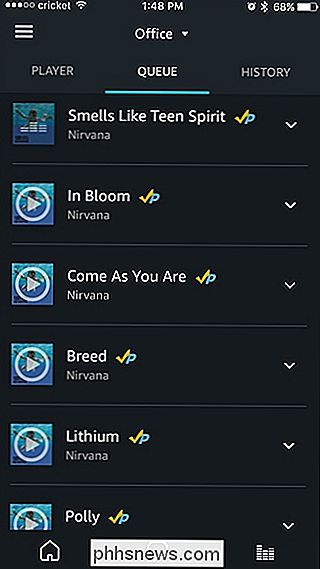
Därifrån kan du berätta för Alexa för att "spela nästa sång" och hon ska spela nästa sång som finns i köen. Du kan också trycka på avspelningsknappen bredvid någon låt som anges i kön.
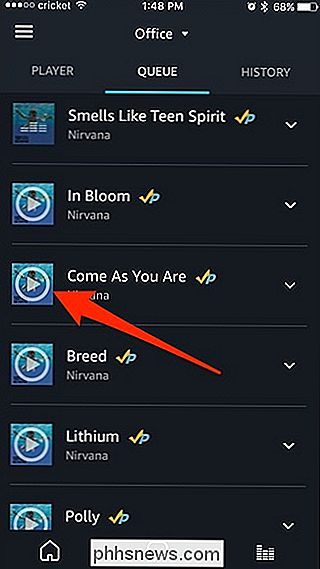
Tänk på att detta bara fungerar när du spelar musik från Prime Music. Om du använder Spotify för att spela upp din musik, visar kön bara den aktuella låten som spelas, snarare än låtar från hela albumet eller spellistan.

När Trigger - "Starta vilken flöde detta ingår i": Det här är en förvirrande titel trigger, men det är verkligen lätt att använda. Lägg bara till denna trigger till början av ett flöde och det gör det tillgängligt för någon av dina andra flöden. Till exempel kan du skapa ett flöde med namnet "Bedtime Lights" som stänger av ditt vardagsrumsbelysning och slår på ljuset med sovrummet med hjälp av denna utlösare.

Vad är DirecTV nu och kan det ersätta din kabelabonnemang?
Streaming-tv blir alltmer populär, vilket gör att användarna kan komma ifrån standardkabelpaket och till något som passar deras livsstil . DirecTV är ett av de första traditionella "kabelföretag" för att komma in på handlingen med DirecTV Now. Vad är DirecTV nu? I grund och botten är detta DirecTVs all-in-satsning på live streaming-tv.



